Definición de Servidor RIS
Los servicios de instalación remota (Remote Install Services) se definen como el software que permite que un administrador configure nuevos equipos cliente de forma remota, sin necesidad de trabajar directamente en cada equipo cliente.
La solicitud del equipo cliente de un inicio de servicio de red puede iniciarla el BIOS del sistema o un disco de inicio remoto especial proporcionado para los equipos cliente anteriores a Net PC/PC98.
Cuando se solicita un inicio de servicio de red:
- el equipo cliente recibe una dirección IP por medio de DHCP.
- Los servicios de instalación remota responden a la solicitud de inicio y descargan el Asistente para instalación de clientes.
- Tras pedir al usuario que inicie la sesión, aparece un menú con las opciones de instalación.
requiere varios componentes:
- Sistema de nombres de dominio (Servicio DNS)
- Protocolo de configuración dinámica de host (DHCP)
- Active Directory
Instalación del Servidor RIS
Para instalarlo:
- Accedemos al "Panel de Control" y haremos clic sobre el icono "Agregar o quitar programas", y en dicha ventana pulsaremos sobre el icono "Agregar o quitar componentes de Windows"
- En la ventana del "Asistente para componentes de Windows", activaremos la casilla correspondiente a los "Servicios de instalación remota", y pulsaremos posteriormente sobre el botón "Siguiente".
En ese instante comienza la instalación del servidor RIS de Windows 2003.
NOTA: El proceso de instalación nos solicitará el CD de Windows 2003 Server, así pues lo introduciremos cuando así se nos indique.
- Una vez completado el proceso de instalación del servidor RIS en nuestro equipo, extraeremos el CD de Windows 2003 Server, y tras ello pulsaremos sobre el botón "Finalizar" para completar la instalación.
- Tras completarse este proceso el sistema operativo solicita reinicio para que la instalación se haga efectiva; así pues pulsamos sobre el botón "Sí".
- Tras el reinicio, la entrada correspondiente al servidor RIS aun no aparecerá disponible en las "Herramienta administrativas" del "Panel de Control" de nuestra máquina, pues para ello debemos configurarlo, proceso que llevaremos a cabo en el siguiente apartado.

Configuración del Servidor RIS
Lo primero que hemos de hacer es lanzar el comando "risetup.exe" desde la opción "Ejecutar" del menú "Inicio", mostrándose la siguiente ventana del asistente, que nos indica que vamos a proceder a configurar nuestro servidor RIS, así como los requisitos necesarios para su correcto funcionamiento; pulsaremos sobre el botón "Siguiente" para continuar con el proceso de instalación.
debemos especificar la ruta donde se almacenará la carpeta que contenga a nuestro servidor RIS; debemos especificar una unidad distinta de aquella donde haya sido instalado el sistema operativo "Windows 2003 Server"; en este caso dejaremos la ruta que nos ofrece el asistente, es decir "E:\RemoteInstall", y posteriormente pulsaremos sobre el botón "Siguiente".
debemos indicar si nuestro servidor RIS va atender a cualquier equipo de nuestra red que solicite el servicio, o bien sólo a aquellos que sean expresamente admitidos para este servicio; nosotros activaremos la casilla "Responder a equipos cliente que solicitan servicio".
luego se nos solicitara que especifiquemos la ruta donde se encuentra el soporte (CD, DVD u otro) con el sistema operativo que será servido por RIS, a fin de copiar dicho sistema operativo en el equipo servidor para que pueda ser distribuido en su momento. Así pues en este instante introduciremos un CD de instalación de "Windows XP Professional" en el lector de CD (unidad "D:", en nuestro caso) y pulsaremos sobre el botón "Siguiente".
A continuación debemos indicar el nombre que se asignará a la carpeta donde se almacenará la imagen del S.O. "Windows XP Professional"; indicamos el nombre "winxp.pro" para la carpeta en cuestión y pulsamos sobre el botón "Siguiente".
A continuación indicamos la descripción asociada a dicha imagen, así como un texto de ayuda para poder reconocerla fácilmente de entre todas las que ofrezca nuestra servidor RIS; modificaremos el texto de ayuda tecleando "Instala directamente Windows XP Professional e integra a dicho equipo en el dominio sin intervencion del usuario", y posteriormente pulsaremos sobre el botón "Siguiente".
En este instante debemos esperar a que se complete la configuración de todas las opciones seleccionadas en nuestro servidor RIS, por lo que este proceso durará un periodo de tiempo elevado (del orden de 45 minutos).
Después aparecerá una pantalla indicando que el proceso ha sido completado; pulsaremos sobre el botón "Realizado", volviendo a la pantalla de "Agregar o quitar programas", donde pulsaremos sobre el botón "Cerrar".
En este instante procedemos a retirar el CD correspondiente al sistema operativo Windows XP Professional, ubicado en el unidad correspondiente de nuestro equipo.
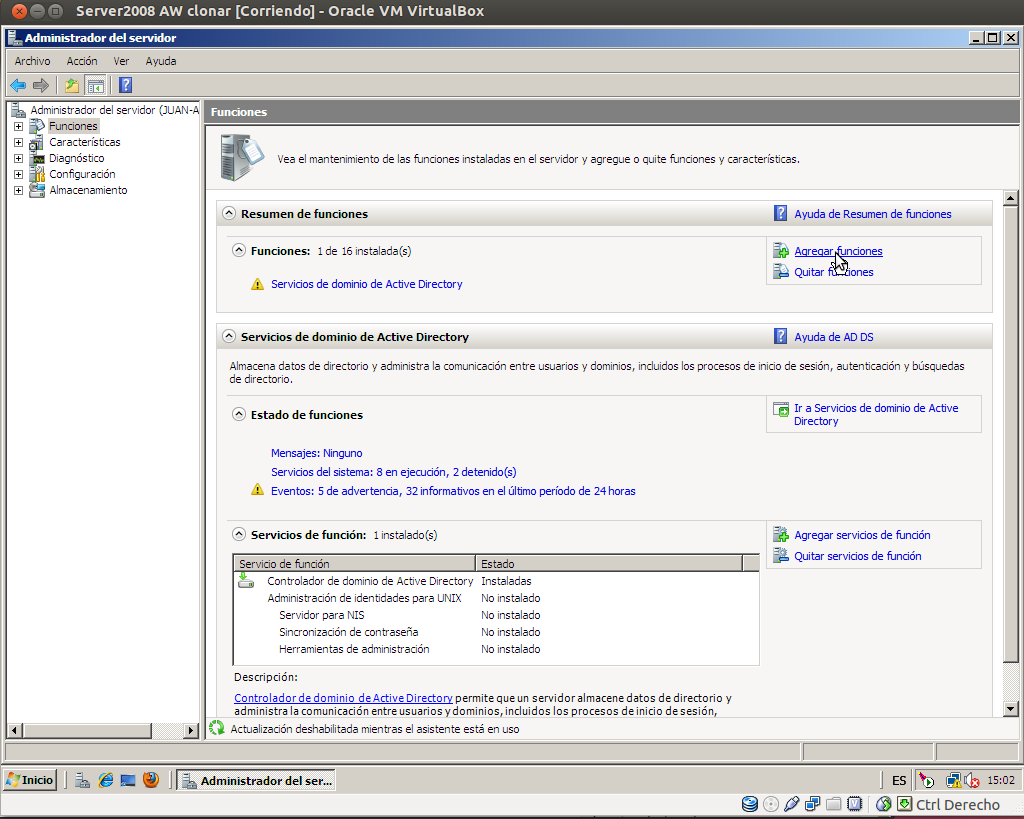
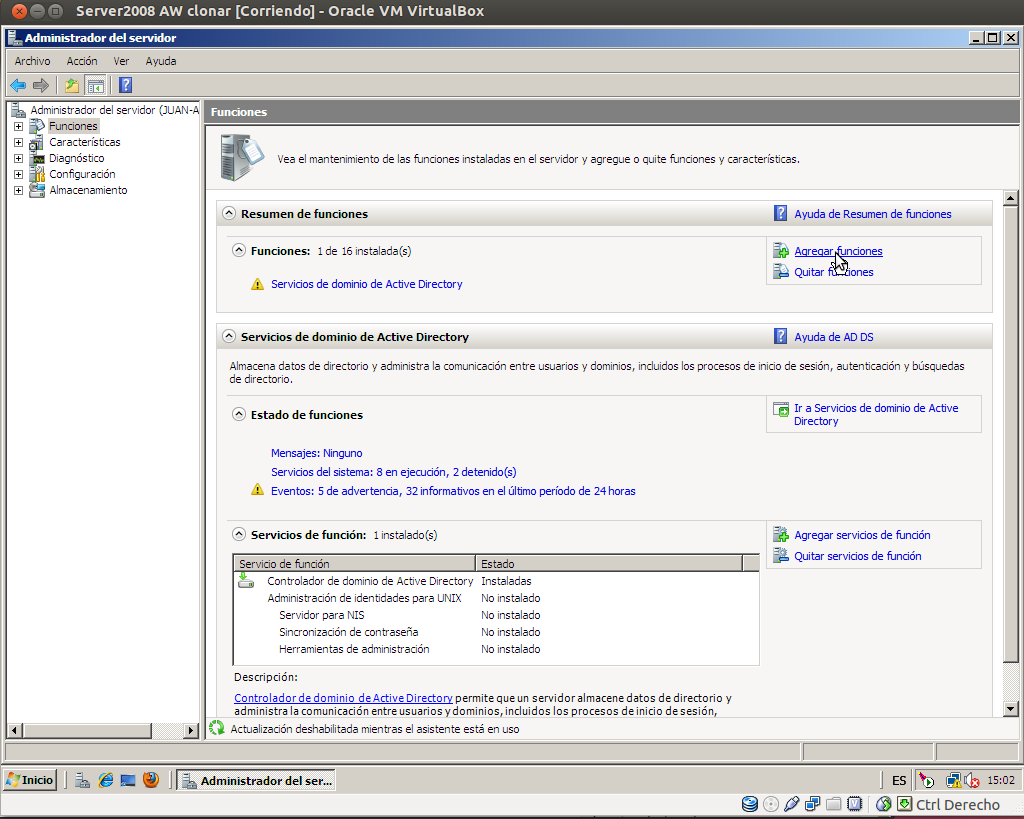

La información es muy completa ya que nos explica sin necesidad de tanto texto la definicion, instalación y la configuración del servidor RIS que nos ayuda a que el software permita que un administrador configure nuevos equipos cliente de forma remota, sin necesidad de trabajar directamente en cada equipo cliente y paso a paso la manera de realizar este proceso.
ResponderBorrarSugerencia: En las imagenes no se llegan a apreciar muy bien las letras o siquiera los dibujos, pero la información es buena.